Edge浏览器导入火狐浏览器数据的方法
2023-08-26 17:07:34作者:极光下载站
edge浏览器是很多小伙伴都在使用的一款便捷浏览器,在这款浏览器中我们可以进行各种个性化设置,例如给浏览器更改字体、调整主题颜色或是安装各类插件等。在使用Edge浏览器的过程中,有的小伙伴想要从火狐浏览器中将自己常用的数据转移到Edge浏览器中,这时我们只需要进入导入浏览器数据页面,然后在该页面中点击“从Firefox导入数据”选项右侧的“导入”选项即可。有的小伙伴可能不清楚具体的操作方法,接下来小编就来和大家分享一下Edge浏览器导入火狐浏览器数据的方法。
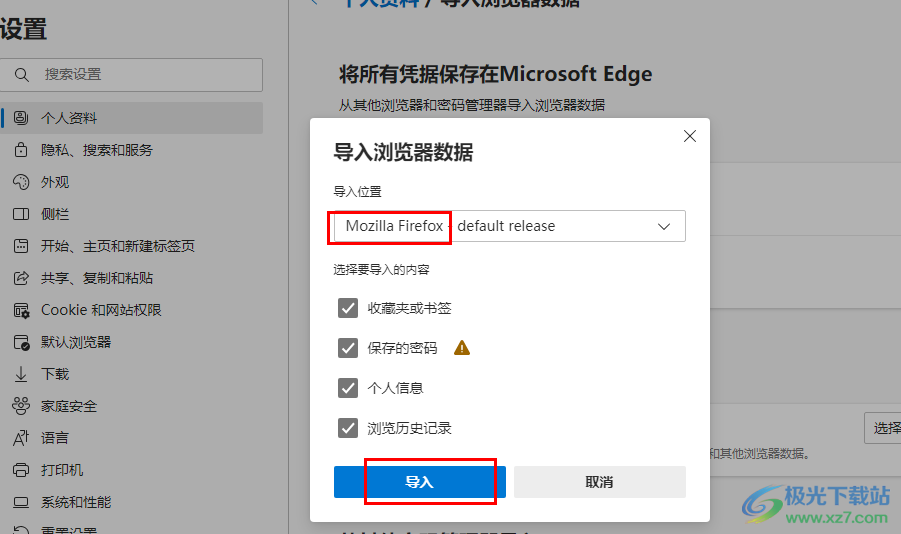
方法步骤
1、第一步,我们在电脑中点击打开Edge浏览器,然后在浏览器页面右上角点击打开“...”图标
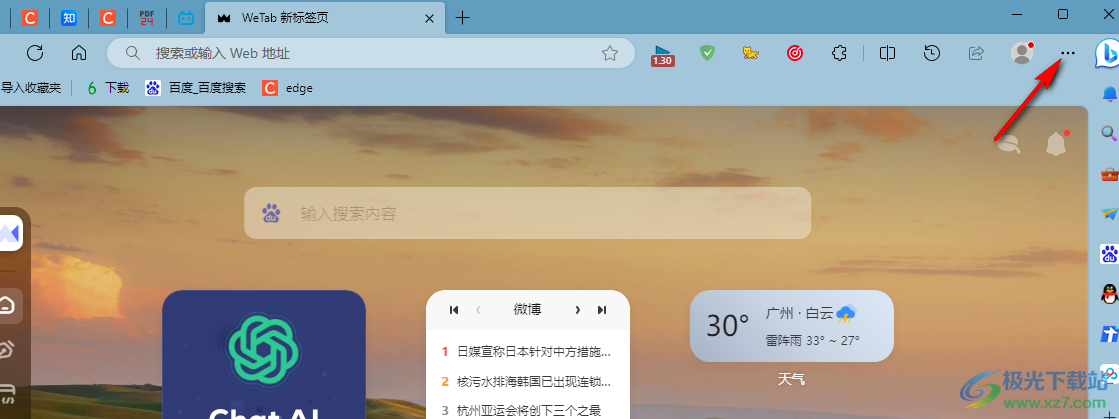
2、第二步,打开“...”图标之后,我们在下拉列表中点击打开“设置”选项
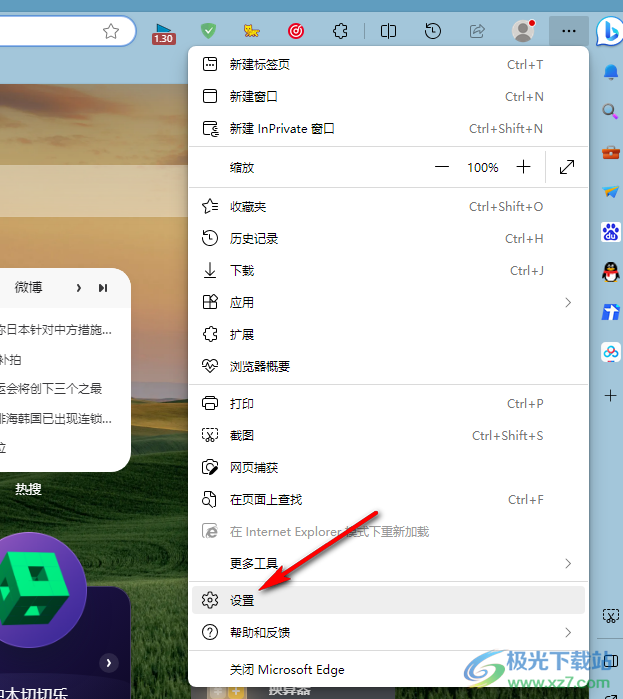
3、第三步,打开设置选项之后,我们在Edge浏览器的个人资料页面中点击打开“导入浏览器数据”选项
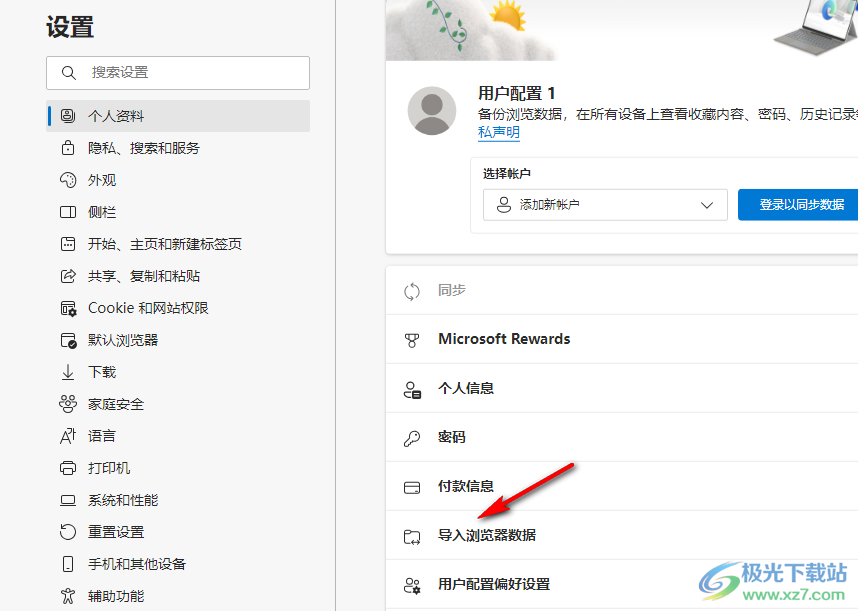
4、第四步,进入导入浏览器数据页面之后,我们在该页面中点击“从Firefox导入数据”选项右侧的“导入”选项
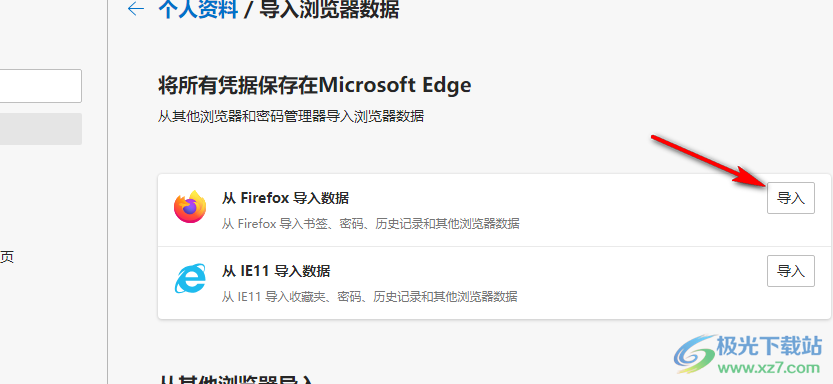
5、第五步,在导入浏览器数据的弹框中,我们勾选自己需要的内容,然后点击“导入”选项即可
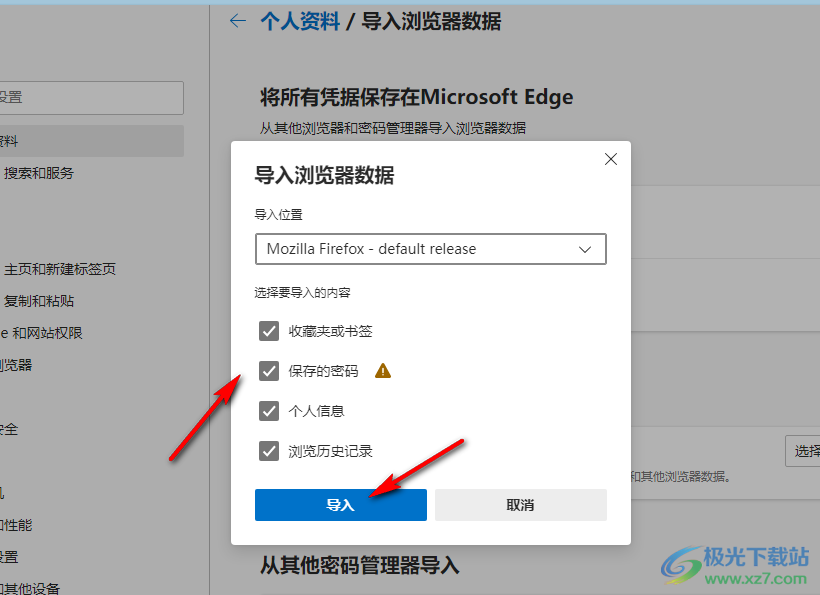
以上就是小编整理总结出的关于Edge浏览器导入火狐浏览器数据的方法,我们在Edge浏览器的个人资料页面中打开导入浏览器数据选项,接着在新页面中点击“从Firefox导入数据”右侧的“导入”选项,最后在弹框中勾选需要的内容并点击“导入”选项即可,感兴趣的小伙伴快去试试吧。
